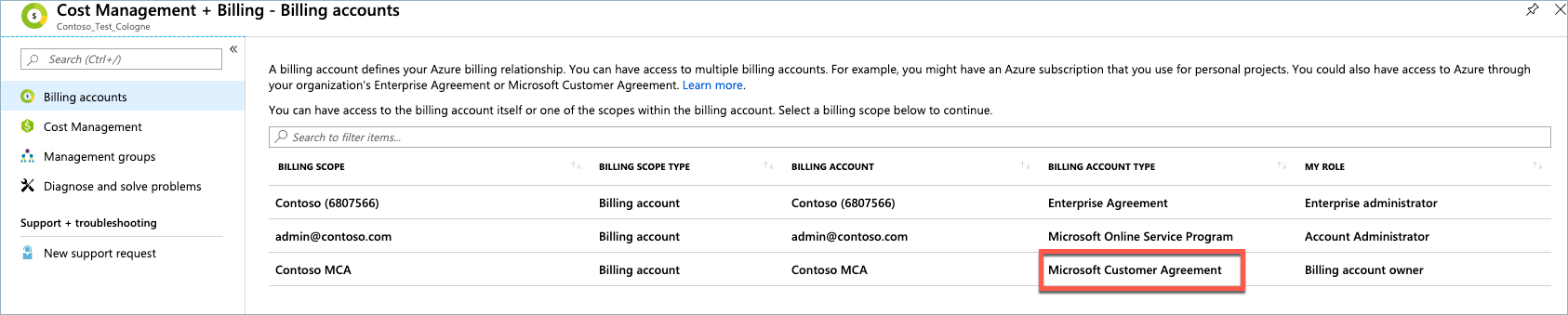Acompanhar o saldo de crédito Azure no Contrato de Cliente da Microsoft
Verifique o saldo de crédito Azure de sua conta de cobrança para um Contrato de Cliente da Microsoft no portal do Azure ou por meio de APIs REST.
Na conta de cobrança de um Contrato de Cliente da Microsoft, os créditos são atribuídos a um perfil de cobrança. Cada perfil de cobrança tem créditos próprios, que são aplicados automaticamente aos encargos na respectiva fatura. Você precisa ter uma função de proprietário, colaborador, leitor ou gerenciador de faturas no perfil de cobrança ou uma função de proprietário, colaborador ou leitor na conta de cobrança para exibir o saldo de crédito Azure de um perfil de cobrança. Para saber mais sobre as funções, confira Entender as funções administrativas do Contrato de Cliente da Microsoft no Azure.
Observação
Um novo crédito pode levar até 24 horas para aparecer no portal do Azure. Se você obtiver um novo crédito e não conseguir vê-lo no portal, aguarde 24 horas para ele aparecer.
Este artigo aplica-se a uma conta de cobrança para um Contrato de Cliente da Microsoft. Verifique se você tem acesso a um Contrato de Cliente da Microsoft.
Verificar seu saldo de crédito
Entre no portal do Azure.
Pesquise Gerenciamento de Custos + Cobrança.
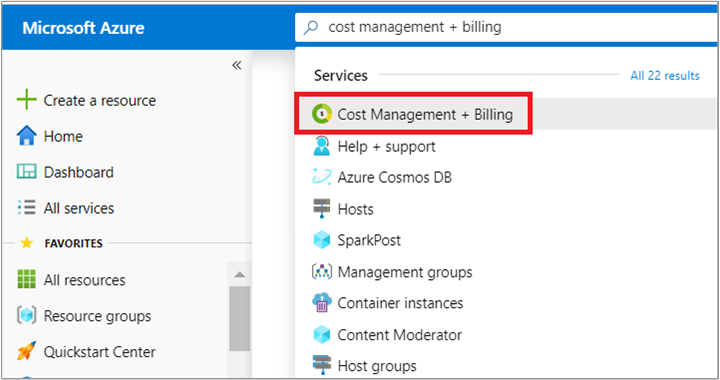
Na página de escopos do orçamento, selecione a conta de cobrança para a qual você deseja acompanhar o saldo de crédito. A conta de cobrança deve ser do tipo Contrato de Cliente da Microsoft.
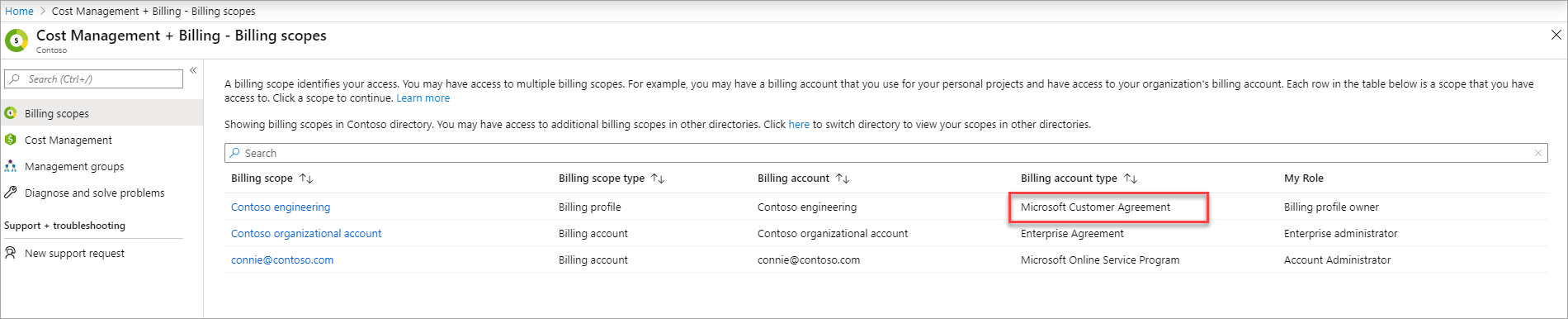
Observação
O portal do Azure lembra o último escopo do orçamento que você acessou e exibirá o escopo na próxima vez que você visitar a página Gerenciamento de Custos + Cobrança. Você não verá a página de escopos do orçamento se tiver visitado a página de Gerenciamento de Custos + Cobrança anteriormente. Nesse caso, verifique se você está no escopo certo. Se não estiver, alterne o escopo para selecionar a conta de cobrança para um Contrato de Cliente da Microsoft.
Selecione Formas de pagamento do lado esquerdo e, em seguida, selecione Créditos Azure.

A página de Créditos Azure tem as seguintes seções:
Saldo
A seção de saldo exibe o resumo do seu saldo de créditos Azure.

Termo Definição Saldo estimado O valor estimado de créditos que você terá depois de considerar todas as transações faturadas e pendentes Saldo atual Valor de créditos da última fatura. Ele não inclui nenhuma transação pendente Quando o saldo estimado cair para 0, você será cobrado por todo o seu uso, incluindo os produtos qualificados para créditos.
Lista de créditos
A seção de lista de créditos exibe a lista de créditos Azure.

Termo Definição Fonte A origem da aquisição do crédito Data de início A data em que você adquiriu o crédito Data de validade A data em que o crédito expira Saldo atual O saldo de sua última fatura Valor original O valor original do crédito Status O status atual do crédito. O status pode ser ativo, usado, expirado ou a expirar Transactions
A seção transações exibe todas as transações que afetaram o seu saldo de crédito.

Termo Definição Data da transação A data em que a transação ocorreu Descrição A descrição da transação Amount A quantidade de transações Saldo O saldo após a transação Observação
Se você não vê créditos Azure na página de formas de pagamento, significa que você não tem créditos ou não selecionou o escopo certo. Selecione a conta de cobrança que tem créditos ou um dos respectivos perfis de cobrança. Para saber como alterar os escopos, confira Alternar os escopos do orçamento no portal do Azure.
Se você estiver exibindo créditos Azure no escopo da conta de cobrança e a conta de cobrança tiver mais de um perfil de cobrança, a página de créditos Azure mostrará uma tabela com um resumo dos créditos Azure para cada perfil de cobrança. Selecione um perfil de cobrança na lista, selecione as formas de pagamento e os créditos Azure para exibir detalhes de um perfil de cobrança.

Como os créditos são usados
Em uma conta de cobrança para um Contrato de Cliente da Microsoft, você usa perfis de cobrança para gerenciar suas faturas e suas formas de pagamento. Uma fatura mensal é gerada para cada perfil de cobrança e você usa as formas de pagamento para pagar a fatura.
Você atribui créditos adquiridos a um perfil de cobrança. Quando uma fatura é gerada para o perfil de cobrança, os créditos são automaticamente aplicados aos encargos totais para calcular o valor que você precisa pagar. Você paga o valor restante com formas de pagamento como cheque/transferência eletrônica ou cartão de crédito.
Produtos que não são cobertos pelos créditos Azure
Os produtos a seguir não são cobertos pelos créditos Azure. Você é cobrado por usar esses produtos, independentemente de seu saldo de crédito:
- Canônico
- Citrix XenApp Essentials
- Citrix XenDesktop
- Usuário registrado
- OpenLogic
- Direitos de Acesso Remoto XenApp EssentialsUsuário Registrado
- Ubuntu Advantage
- Visual Studio Enterprise (mensal)
- Visual Studio Enterprise (anual)
- Visual Studio Professional (mensal)
- Visual Studio Professional (anual)
- Produtos do Azure Marketplace
- Planos de Suporte do Azure
Verificar o acesso ao Contrato de Cliente da Microsoft
Verifique o tipo de contrato para determinar se você tem acesso a uma conta de cobrança para um Contrato de Cliente da Microsoft.
Vá para o portal do Azure para conferir o acesso à conta de cobrança. Pesquise e selecione Gerenciamento de Custos + Cobrança.
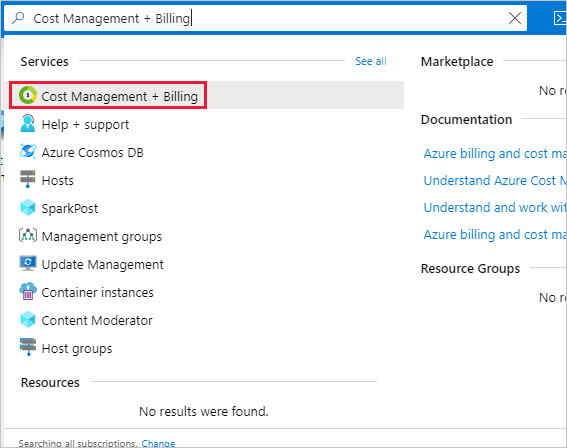
Caso você tenha acesso a apenas um escopo do orçamento, selecione Propriedades no menu. Você tem acesso a uma conta de cobrança para um Contrato de Cliente da Microsoft se o tipo de conta de cobrança é Contrato de Cliente da Microsoft.
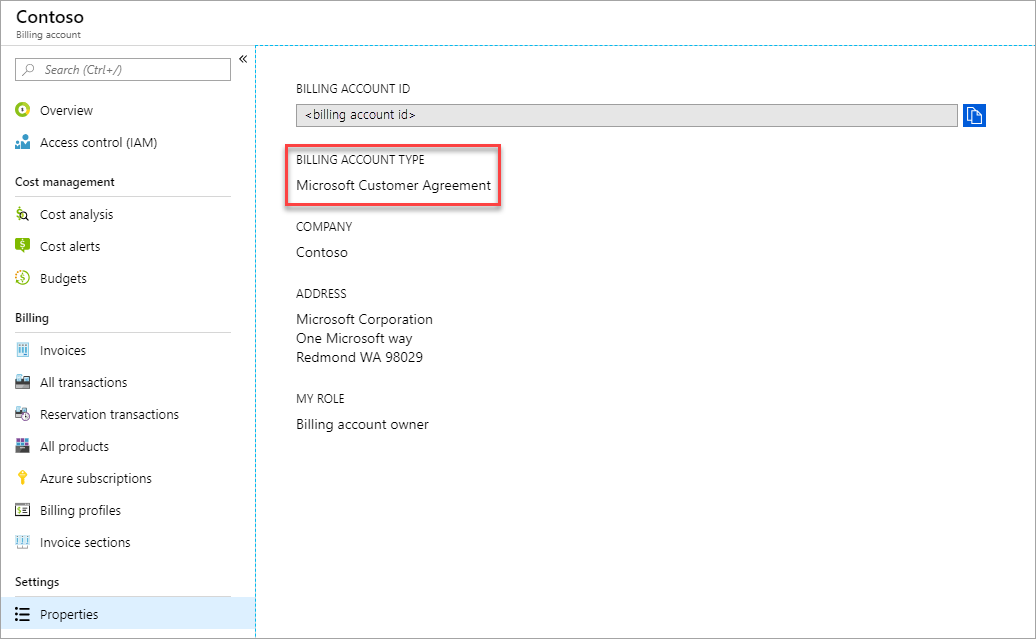
Caso tenha acesso a vários escopos do orçamento, verifique o tipo na coluna da conta de cobrança. Você tem acesso a uma conta de cobrança para um Contrato de Cliente da Microsoft se o tipo de conta de cobrança para um dos escopos é Contrato de Cliente da Microsoft.
Precisa de ajuda? Entre em contato com o suporte.
Se precisar de ajuda, contate o suporte para resolver seu problema rapidamente.
Próximas etapas
Comentários
Em breve: Ao longo de 2024, eliminaremos os problemas do GitHub como o mecanismo de comentários para conteúdo e o substituiremos por um novo sistema de comentários. Para obter mais informações, consulte https://aka.ms/ContentUserFeedback.
Enviar e exibir comentários de